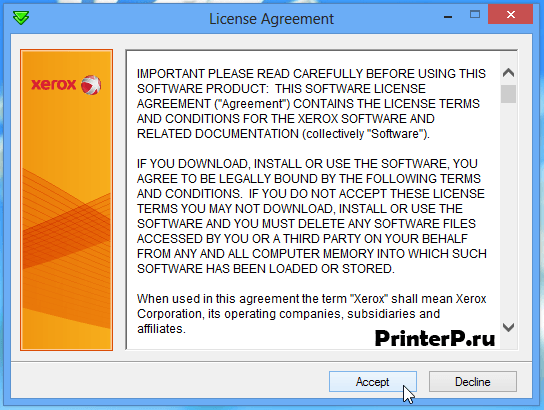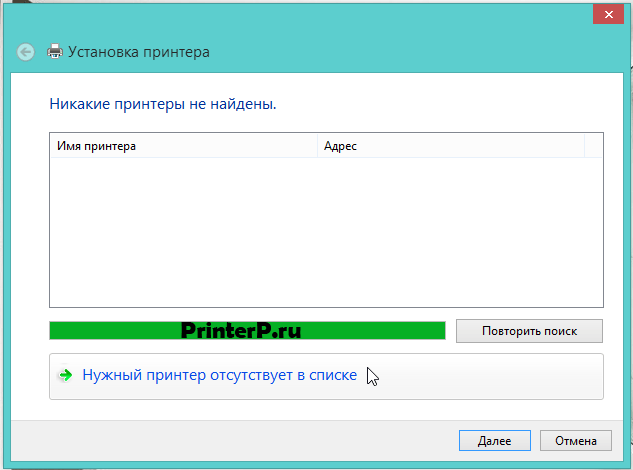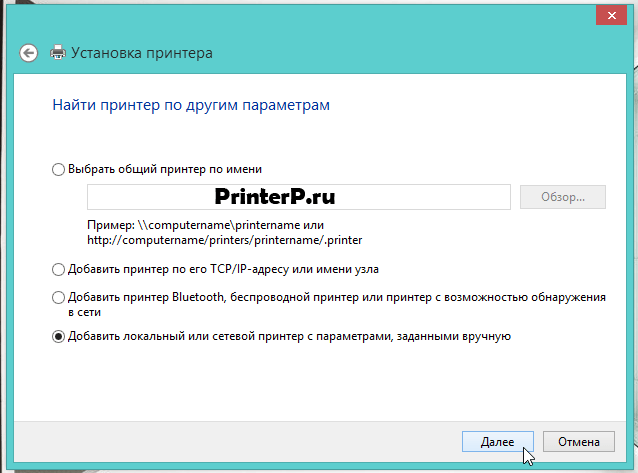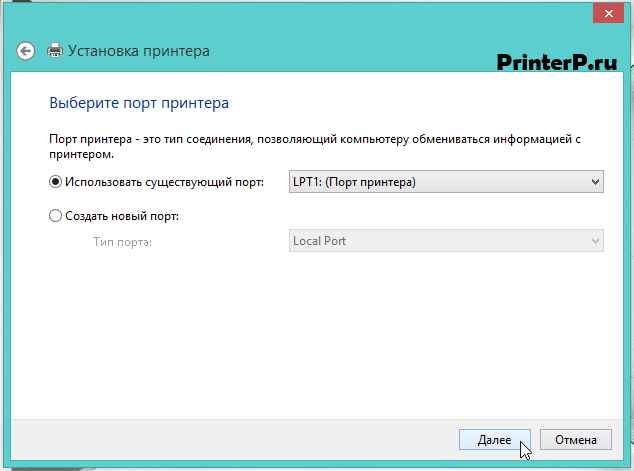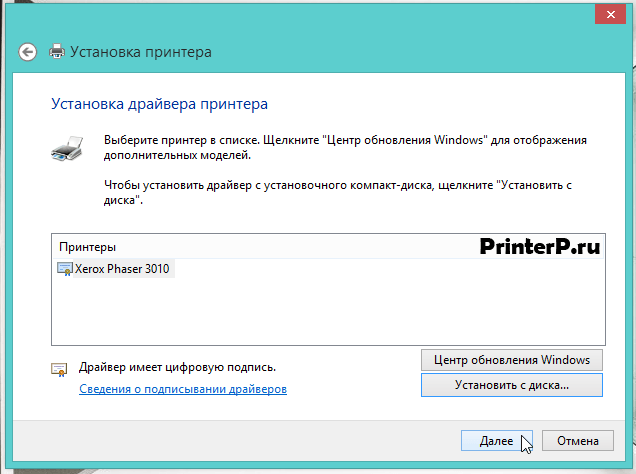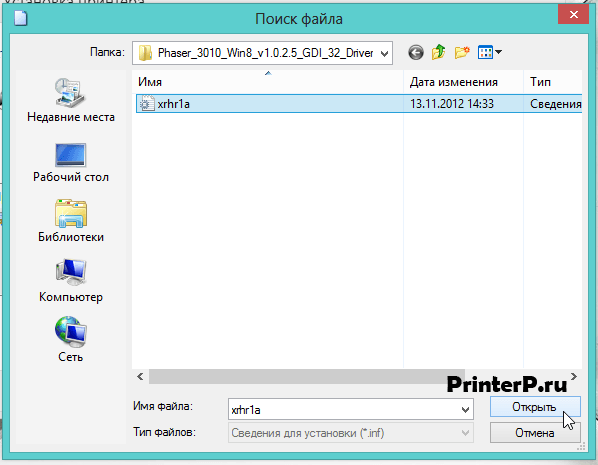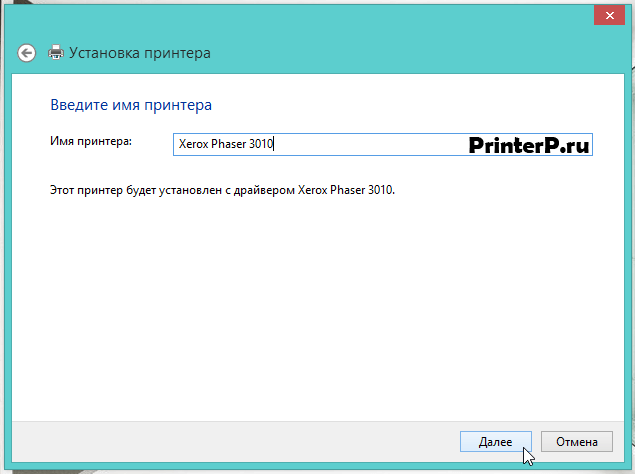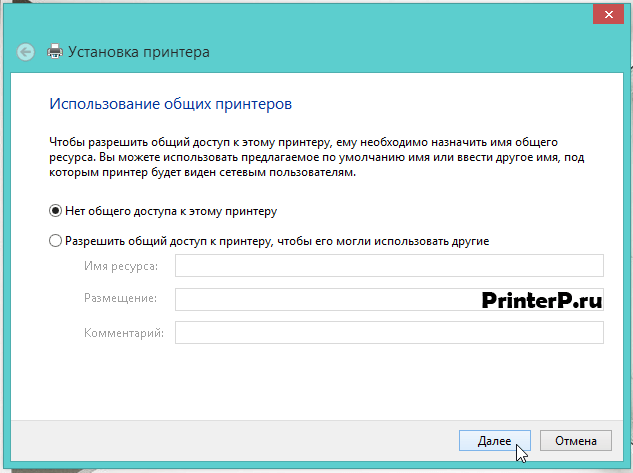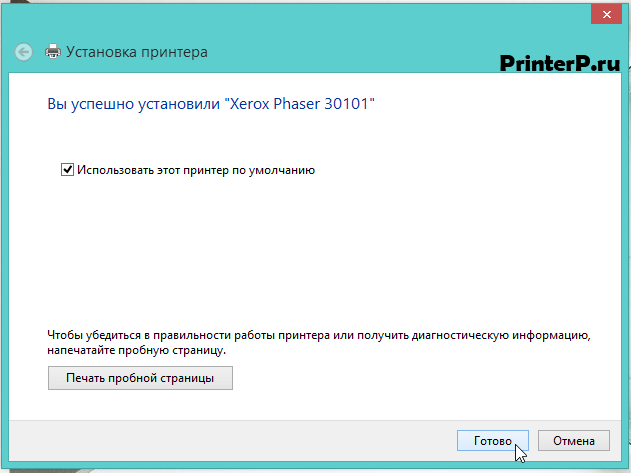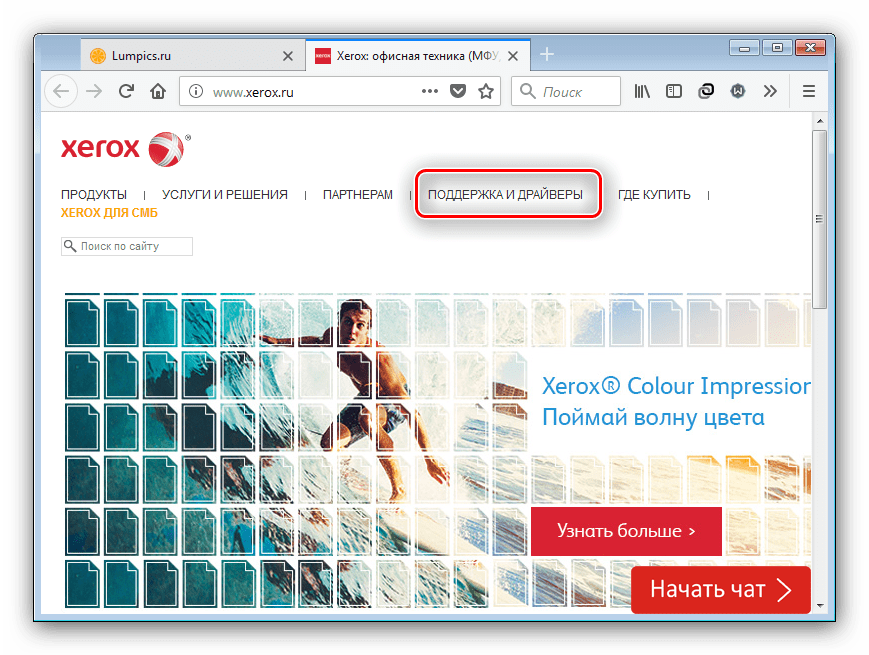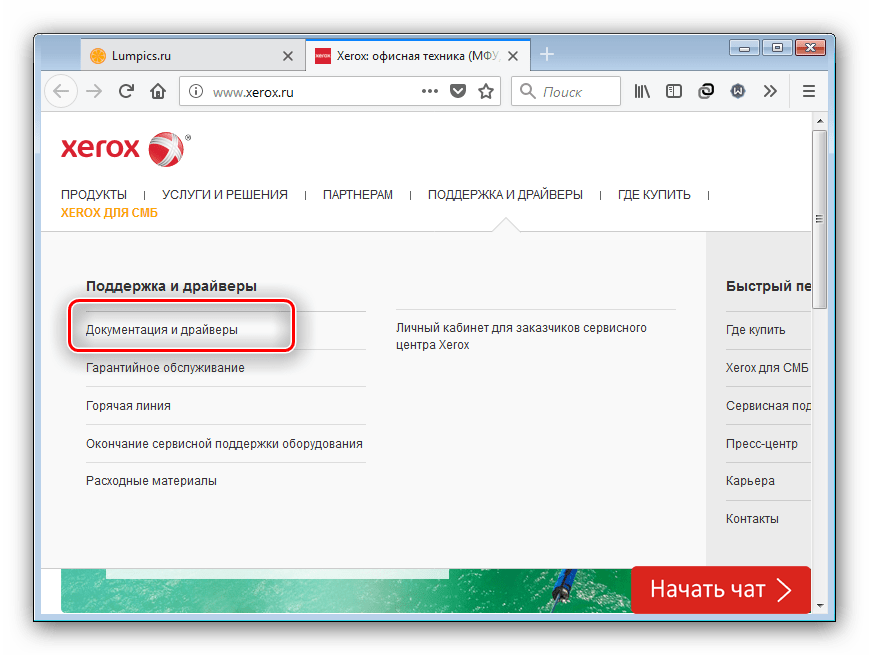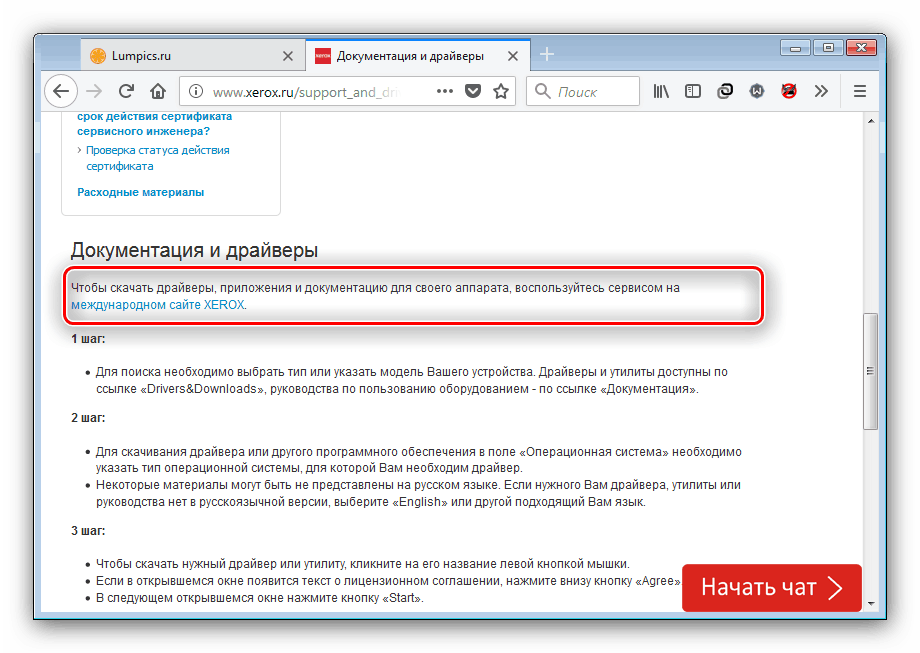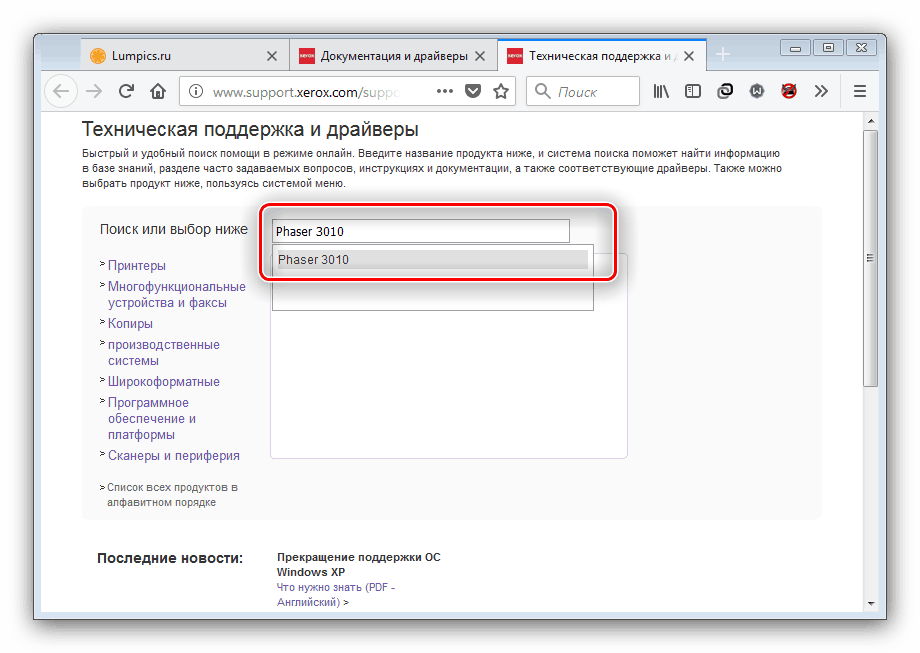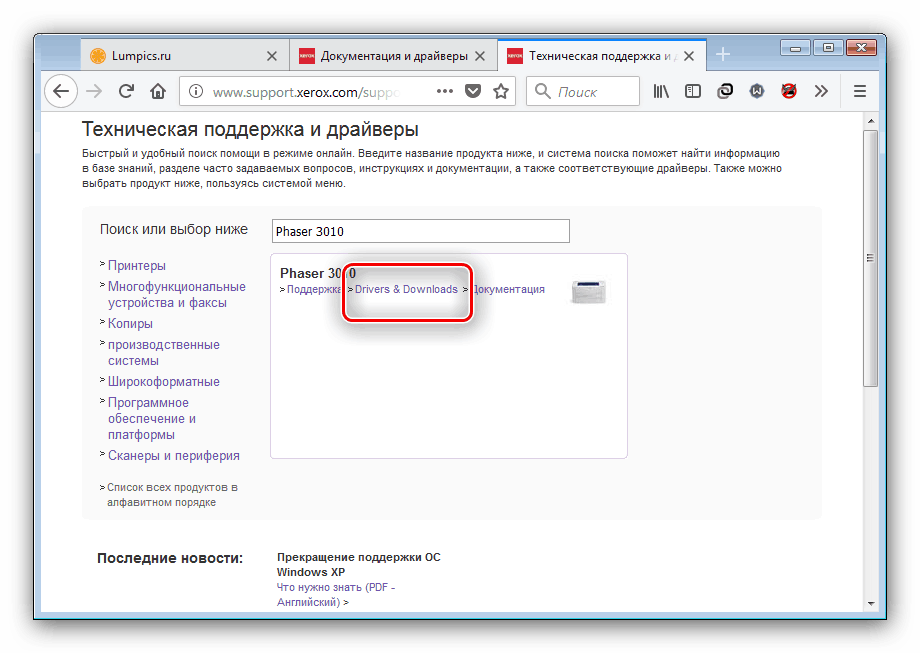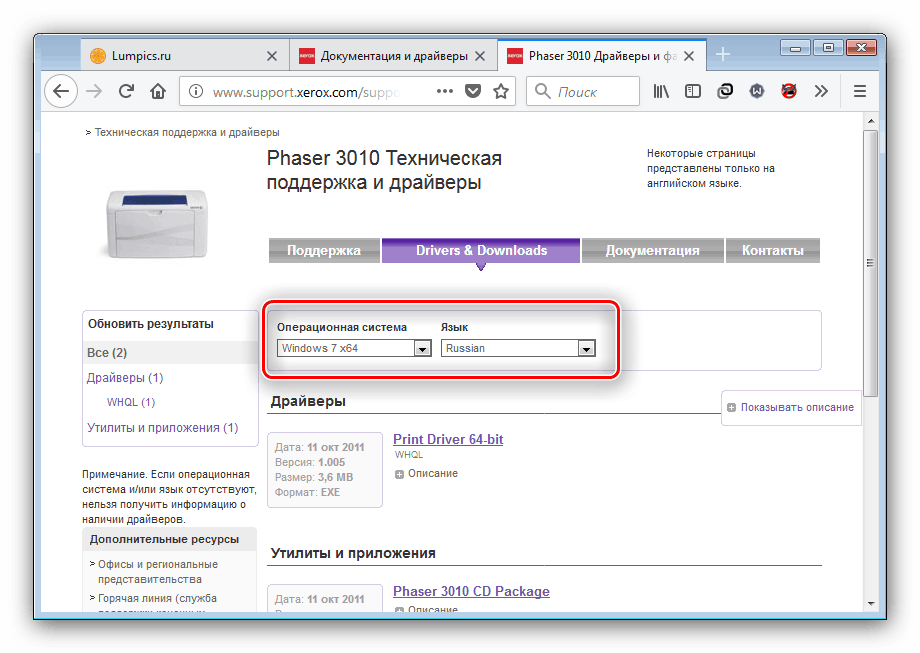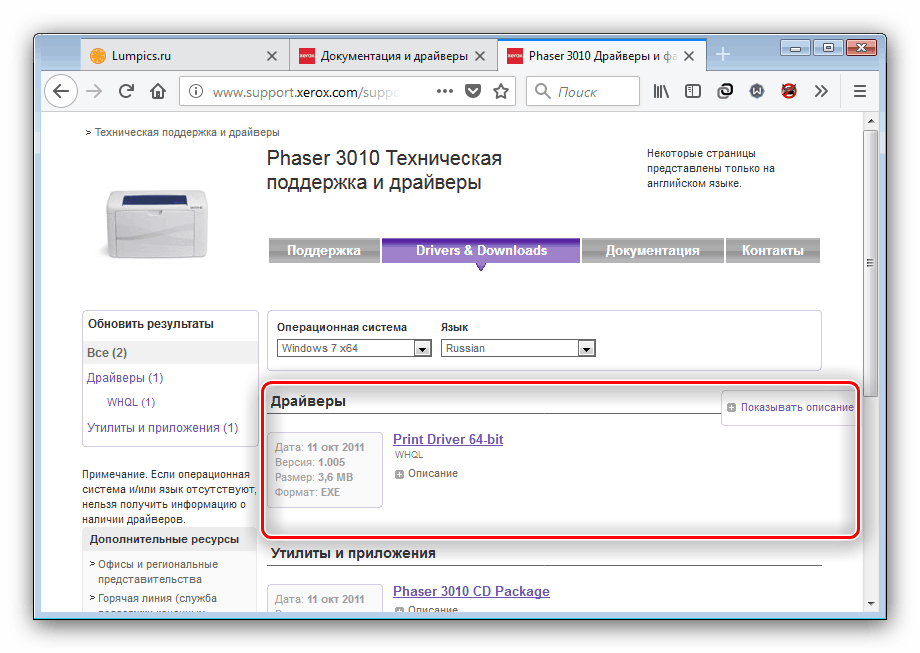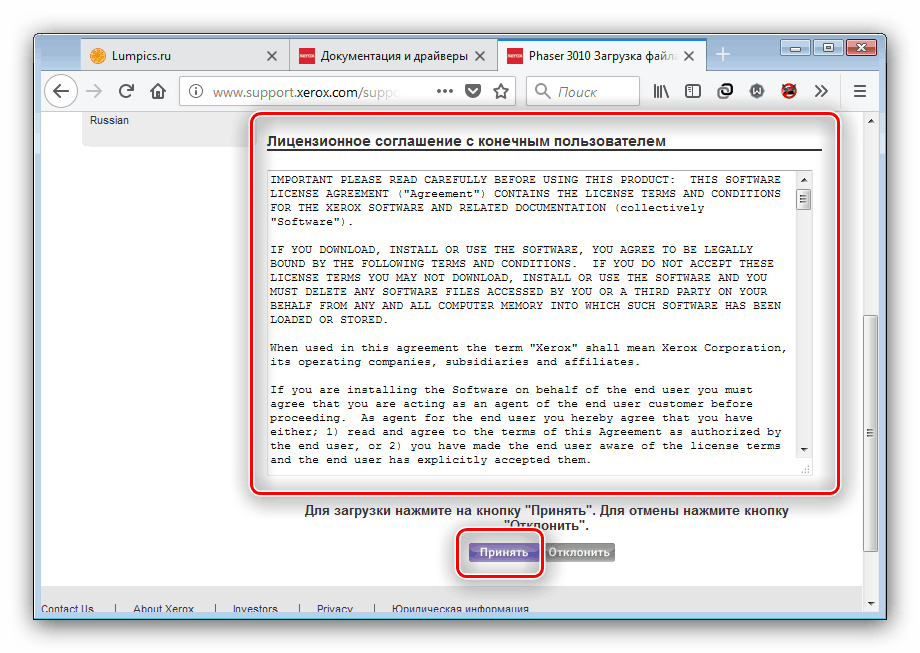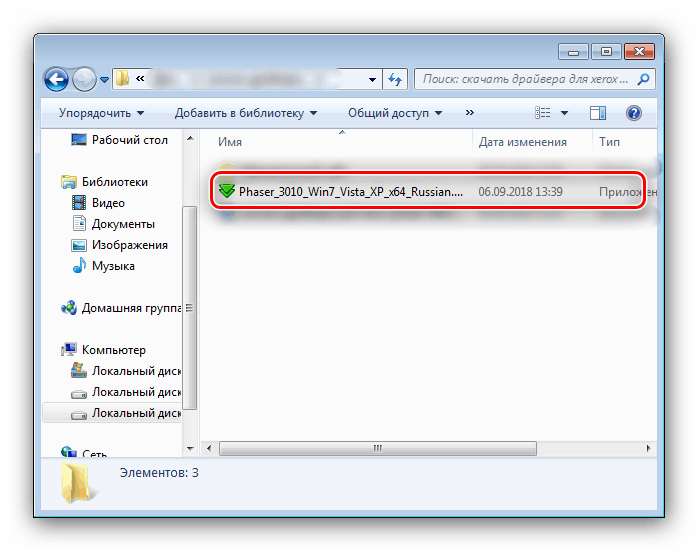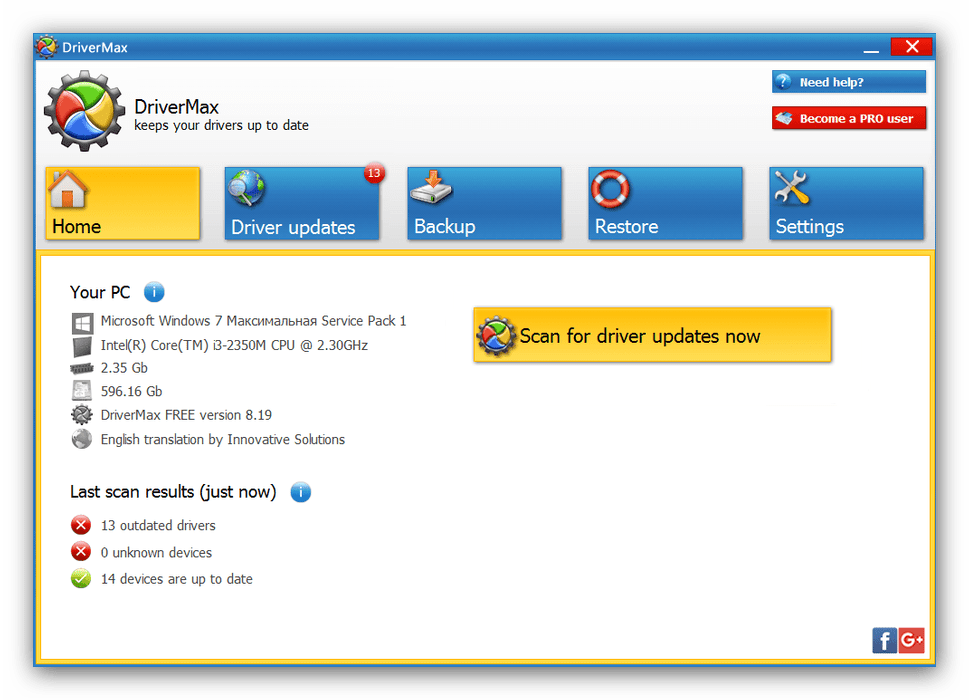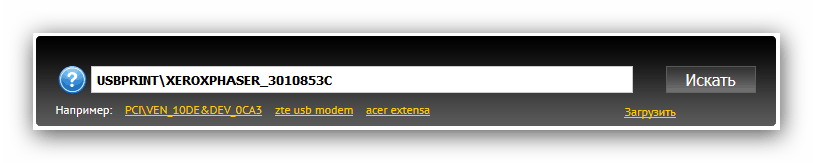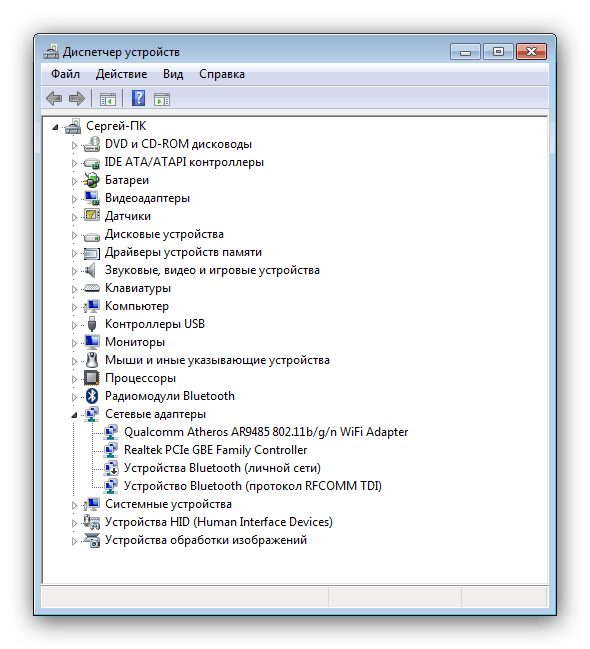Драйвер для Xerox Phaser 3010
Загружая файлы на свой компьютер, вы соглашаетесь с лицензией Xerox.
Windows 8/8.1
Размер: 3.9 MB (x32) и 3.7 MB (x64)
Разрядность: 32/64
Ссылки:
Для вас мы написали статью, которая поможет определиться с версией вашей системы: «Как узнать разрядность системы в разных версиях Windows».
Важно! Если на вашем компьютере установлены системы Windows 7, 8, 8.1 или 10, то в этом случае у вас есть возможность установить базовый драйвер для печати. Чтобы узнать про эту процедуру, читайте статью: «Как установить драйвер для принтера, если нет установочного диска».
Windows Vista/XP/2003/2008/7
Размер: 3.9 MB (x32) и 3.6 MB (x64)
Разрядность: 32/64
Ссылки:
Установка драйвера в Windows 8
Отсоедините ваш принтер от компьютера. Запустите инсталляционный файл, кликнув по нему два раза левой кнопкой мыши. Начнется копирование файлов драйвера. Появится стартовое окно с лицензионным сообщением, ознакомившись с ним, нажмите на кнопку «Accept».
Теперь необходимо выбрать папку, куда будут помещены все файлы драйвера, выберете расположение с помощью кнопки «Browse» (или оставьте значение по умолчанию), откроется окно и будет предложено указать место назначения для распаковки. Для начала копирования жмите по кнопке «Install».
После завершения распаковки файлов, автоматически откроется окно с названием «Установка принтера». Кликните по надписи «Нужный принтер отсутствует в списке».
В появившемся окне выберите последний пункт, чтобы указать параметры вручную и нажмите на кнопку «Далее».
Будет предложено выбрать порт принтера. Здесь вам не надо ничего изменять, для продолжения жмите по кнопке «Далее».
Здесь необходимо кликнуть по кнопке «Установить с диска…».
В появившемся окошке нажимаем на кнопку «Обзор…», чтобы указать месторасположение драйверов для вашего устройства.
В проводнике Windows необходимо зайти в папку, которую мы указали во втором шаге установки (там указан путь распаковки файлов C:\Xerox), и найти там файл «xrhr1a.inf». Выбрав его, нажмите на кнопку «Открыть».
В появившемся окне «Установка с диска» проверьте, появился ли путь, который вы указали и кликните «ОК».
Далее откроется окно «Установка драйвера принтера», которое уже встречалось до этого. На этот раз нажимаем кнопку «Далее».
Будет предложено ввести имя принтера, оставьте все без изменений и кликните «Далее».
Вы можете открыть общий доступ к вашему принтеру, если вы опытный пользователь, но пока выберете пункт «Нет общего доступа к этому принтеру» и нажмите «Далее».
Вы успешно установили ваш принтер, нажмите на кнопку «Готово».
Теперь нам надо удалить только что установленный принтер (сделайте эту операцию, так как в этом случае у вас будет устройство работать корректно). Для удаления данного принтера нажмите кнопку «Пуск», далее заходите в «Панель управления», затем «Оборудование и звук».
В новом окне нажмите по ссылке «Устройства и принтеры».
Далее найдите название вашего принтера, нажмите на его изображение правой кнопкой мыши и выберите пункт «Удалить устройство».
Появится окно подтверждения удаления устройства, если вы не изменили своего решения, то нажмите кнопку «Да». Принтер удален.
Теперь включите ваш принтер, подсоедините его к компьютеру и система сама установит необходимый вам драйвер. Вот теперь вы можете печатать на своем устройстве!
Драйвер для Xerox Phaser 3010
Windows 10 / 2012
Варианты разрядности: x32/x64
Размер драйвера: 156 MB
Нажмите для скачивания: Xerox Phaser 3010 или воспользуйтесь драйверами , который шли вместе с этим устройством.
После скачивания запустите веб-установщик на компьютере, где подключен Ваш принтер. Также должен быть интернет.
Вы можете установить базовый драйвер с помощью Windows. Этот вариант подойдет для пользователей, у которых установлены системы Windows 7 / 8 / 8.1 / 10. Читайте тут.
Windows XP / Vista / 7 / 2003 / 2008
Варианты разрядности: x32/x64
Размер драйвера: 4 MB (x32) и 4 MB (x64)
Нажмите для скачивания (x32): Xerox Phaser 3010
Нажмите для скачивания (x64): Xerox Phaser 3010
Если драйвера ну установятся, тогда можете использовать оригинальный компакт диск, который идет при покупке этого устройства. Скачать его можете здесь (188 MB).
Руководство пользователя
Для этого устройства есть инструкция , возможно, она может вам пригодиться, если вы начинающий пользователь.
Как установить драйвер в Windows 10
Установка драйвера для Xerox Phaser 3010 разбита на 2 этапа. Первый включает в себя основную подготовку к установке, а вот второй уже саму процедуру добавления драйвера в систему. Разберём их поочерёдно.
Начинается с запуска исполняемого файла. Тут нам предлагается выбрать «Destination folder» с помощью кнопки «Browse» или оставить всё без изменений. Определившись куда будет производится распаковка жмём кнопку «Install».
По завершении распаковки заходим в папку, куда были распакованы файлы. В ней находим и запускаем файл «Install». Подготовка завершена, начинается непосредственно второй этап.
После запуска «Install» появится следующее окно:
Отмечаем ячейку «Персональная установка (USB)». После чего жмём кнопку «Далее».
Как видно кнопка «Далее» заблокирована. Нажать её можно будет только после отметки «Принимаю условия лицензионного соглашения». Увы, может выйти так, что во время распаковки повредиться кодировка файла лицензионного соглашения (программа установки при этом говорит о распаковке с ошибкой). Установить драйвер всё равно возможно, просто лицензионное соглашение будет нечитабельным. Следующее окно создаёт уже не программа, а операционная система.
Нажимаем «Установить» и дальше все действия выполнятся автоматически.
Убедитесь, что ваше устройство подключено к компьютеру.
Установка драйвера к принтеру Xerox Phaser 3010
Загружаем драйвера для Xerox Phaser 3010
Как и в случае с печатными устройствами других производителей, существует всего четыре варианта действий, которые нужно совершить для установки ПО к рассматриваемому принтеру. Мы рекомендуем ознакомиться с каждым из способов, а затем подобрать оптимальный для себя.
Способ 1: Веб-портал производителя
Драйвера для Xerox Phaser 3010 легче всего найти на официальном сайте производителя. Делается это следующим образом.
- Посетите страницу по ссылке выше. Вверху расположено меню, в котором нужно кликнуть по варианту «Поддержка и драйверы».
Затем выберите «Документация и драйверы».
На СНГ-варианте сайта компании раздел загрузок отсутствует, поэтому нужно перейти на международную версию страницы – для этого воспользуйтесь соответствующей ссылкой. International-страница также переведена на русский, что не может не радовать.
Теперь потребуется ввести название девайса в поисковую строку. Напечатайте в ней Phaser 3010 и кликните по результату во всплывающем меню.
Выберите операционную систему и предпочитаемый язык, если этого не произошло автоматически.
Прокрутите страницу до блока «Драйверы». Для принтера, который мы рассматриваем, чаще всего доступен один вариант ПО к определённой версии операционной системы, потому выбирать не придётся – кликните по имени пакета для начала загрузки.
Далее нужно ознакомиться с пользовательским соглашением, после чего нажать на кнопку «Принять» для продолжения работы.
Процесс происходит в автоматическом режиме, потому ничего сложного в нем нет – достаточно просто следовать инструкциям установщика.
Способ 2: Сторонние решения
У некоторых категорий пользователей нет времени и возможности самостоятельно искать драйвера. В этом случае стоит воспользоваться сторонними программами, где поиск и установка ПО происходит почти без участия юзера. Самые удачные из таких разработок мы рассмотрели в отдельном обзоре.
Наличие выбора — это прекрасно, но кого-то обилие вариантов может запутать. Для таких пользователей мы порекомендуем одну конкретную программу, DriverMax, в преимуществах которой дружелюбный интерфейс и большая база драйверов. Инструкцию по использованию данного приложения можете найти в статье по ссылке ниже.
Способ 3: Идентификатор устройства
Те, кто с компьютером на «ты», наверняка слышали о возможности найти драйвер для оборудования с помощью его ID. Она доступна и для рассматриваемого нами принтера. Сначала предоставим собственно идентификатор Xerox Phaser 3010:
Данное аппаратное имя устройства нужно скопировать, после чего использовать в сервисах вроде DevID или GetDrivers. Детальный алгоритм действий описан в отдельной статье.
Способ 4: Системные средства
В решении нашей сегодняшней задачи можно также обойтись и встроенными в Windows средствами, конкретно – «Диспетчером устройств», в котором присутствует функция поиска драйверов для распознанного оборудования. Она актуальна и для Xerox Phaser 3010. Пользоваться инструментом достаточно просто, но на случай возникновения трудностей наши авторы подготовили специальное руководство.
Мы рассмотрели все доступные методы инсталляции служебного ПО для принтера Xerox Phaser 3010. Напоследок хотим отметить, что большинству пользователей наилучшим решением будет задействовать вариант с официальным сайтом.